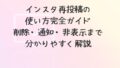急増する声「倍速できない!どうして?」――その背景にある問題とは
2025年8月の上旬、Android版のYouTubeアプリを利用している一部のユーザーから、「動画の再生速度を変更できない」というトラブルの報告が相次ぎました。
従来であれば自由に選択できた速度調整が、突如として1倍速に固定され、倍速再生やスロー再生が一切できなくなるという異常が広く確認されています。
YouTubeを運営するGoogleもこの事態を把握しており、調査の結果、問題の原因はアプリ側の不具合によるものであると正式に認めました。
SNS上でも混乱の様子は明らかで、RedditやX(旧Twitter)には「速度メニューが反応しない」「グレーアウトして操作できない」「何度設定しても元に戻る」といった不具合報告が次々に投稿されています。
とりわけ、日頃から倍速再生を活用している人々にとっては大きな支障となっており、作業効率に直結するだけに不満の声が多く見受けられます。
国内でも同様の現象が広く起きており、IT関連ブログやテックメディアでも急遽この不具合を取り上げる記事が多数公開されています。
特に「倍速再生ができないことで、学習や業務に支障をきたす」といった実用的な被害報告が多く、ユーザーの深刻な困惑が浮き彫りになっています。
- 何が原因?再生速度が変更できなくなった理由を分析
- 実際のユーザーが直面している主なトラブルとは?
- 修正は始まったが、まだ完全復旧とは言えない
- YouTubeで再生速度が変更できない原因を徹底分析|Androidユーザーが知っておきたいポイントとは?
- YouTubeで再生速度が変更できない時の最終対処法まとめ|Androidアプリの不具合を乗り越えるために
- まとめ|再生速度を取り戻すためにできること
何が原因?再生速度が変更できなくなった理由を分析

今回の不具合の主な原因は、YouTubeアプリのアップデートに含まれていたシステム上のバグにあります。
米テックメディア「9to5Google」の報道によれば、2025年8月5日にリリースされた最新ビルドにおいて、再生速度を変更する機能が正しく動作しない問題が確認されました。
中には、アプリを一度終了して再起動しても改善されないケースがあるとされています。
また、デジタルガジェット系メディア「HelenTech」による検証では、この現象はアプリの安定版だけでなく、テスト中のベータ版でも同様に発生しており、特定の端末やアカウントに限定されたトラブルではないことが判明しています。
つまり、広範囲かつ端末やアカウント設定の違いに関係なく影響が出ているということです。
さらに、インドの新聞社「The Times of India」は、YouTube Premiumに加入しているユーザーもこの問題に巻き込まれていることを報じています。
これにより、無料版・有料版を問わず、全ユーザーが影響を受けていることが明確になりました。
実際のユーザーが直面している主なトラブルとは?

今回の不具合で最も多いのが、「速度を変更してもすぐに元の1倍速に戻ってしまう」という現象です。
テクノロジー系メディア「Android Police」によると、ユーザーが再生速度を設定しても、動画が一度再読み込みされるタイミングで設定がリセットされてしまい、結果的に速度調整が反映されないとのこと。
また、設定画面における「再生速度」の項目そのものが表示されない、または選択不可の状態でグレー表示になるという報告もあります。
国内ITブログ「SBAPP」では、速度変更メニューが完全に非表示になるケースも確認されています。
このほかにも、ライブ配信のアーカイブ動画やショート動画など、特定の形式の動画ではそもそも再生速度が変更できない仕様となっていることがあり、バグと仕様の区別が付きにくい場面も。
実際、「Yahoo!知恵袋」などQ&Aサイトには、「アーカイブ配信なのに速度変更できないのは仕様?バグ?」といった混乱の投稿が多数寄せられています。
修正は始まったが、まだ完全復旧とは言えない

YouTube公式は、2025年8月6日の時点で「不具合は解決済み」との案内を出していますが、すべての端末で正常に動作しているとは言い切れない状況です。
一部のユーザーは、アプリを最新版に更新しても再生速度の異常が継続しており、根本的な修正にはもう少し時間がかかると見られています。
一方、米国のテックメディア「The Verge」によると、YouTubeは年内に「再生速度を0.05倍刻みで調整できる新機能」の正式導入を予定しているとのこと。
これが実装されることで、再生速度の設定UIが大幅に変更される可能性もあり、今回のようなトラブルが再発するリスクにもつながると懸念されています。
YouTubeで再生速度が変更できない原因を徹底分析|Androidユーザーが知っておきたいポイントとは?

「再生速度が変えられない…」複数の要因が絡み合う原因を整理
2025年8月初旬、Android版のYouTubeアプリで動画の再生速度を変更できない不具合が発生しました。
一部のユーザーは、速度変更オプションが消えてしまったり、変更しても自動的に1倍速に戻ってしまうなど、深刻なトラブルに見舞われています。
この現象は単一の理由で発生しているわけではありません。
アプリ自体の不具合に加え、バージョンの不整合、端末の設定やネットワークの状態、そして視聴している動画やアカウントの種類といった要因が複雑に絡み合っていることが分かっています。
ここでは、ユーザー側で問題の原因を正確に切り分けられるよう、主要なトラブル要因とチェック項目を段階的に整理しました。
これを元に対策を取ることで、再生速度の不具合を効率よく解消できる可能性が高まります。
再生速度が固定されてしまう4つの主な原因
① アプリの不具合(重大バグ)
2025年8月5日に公開された最新のAndroid版YouTubeアプリでは、一部の端末で「再生速度の設定が効かない」「タップしても反応しない」「設定してもすぐ1倍速に戻る」といった症状が確認されています。
この不具合はGoogle側も公式に認めており、8月6日以降に修正パッチの配信が順次開始されました。
ただし、最新バージョンに更新しても問題が解消しないケースが残っており、「アプリを強制停止してから再起動すると改善する」といった報告も複数寄せられています。
② アプリまたはブラウザのバージョンの不一致
不具合が多く報告されているのは、YouTubeアプリのバージョン「19.03.34〜19.05.56」の範囲です。
これらのビルドでは、ベータ版・安定版を問わず再生速度の機能がうまく動作しないことがありました。
さらに、古いバージョンのWebViewや、Chromium系ブラウザを利用している場合も、速度変更メニューが表示されない・読み込みに失敗するといった症状が確認されています。
③ 端末環境やネットワーク状態の影響
YouTubeの動作には通信状態が大きく影響するため、Wi-Fiが不安定だったり、モバイル通信との切り替えのタイミングで不具合が生じることもあります。
サーバとの通信が一時的に不完全になることで、速度変更の指示が正常に届かないといった事例もあります。
また、キャッシュデータが蓄積されすぎている場合、アプリの内部設定が正常に保存されず、不具合の一因となることも指摘されています。
④ 動画コンテンツの種類やアカウント制限
YouTube上には、再生速度を変更できない動画が存在します。
たとえば、ライブ配信のアーカイブ、著作権保護がかかった動画、そして一部のショート動画などは、仕様上、倍速再生が無効となっています。
さらに、ゲストモードでの視聴や、子ども向けのアカウントでは、再生速度の変更機能が制限されているケースもあります。
原因を見極めるための8ステップチェックリスト
以下のチェック項目を順に確認することで、問題の発生箇所や対処の糸口をつかむことができます。
| ステップ | 確認内容 | 想定される問題 | 推奨される対応方法 |
|---|---|---|---|
| Step 1 | アプリのバージョンを確認 | バージョンが不具合範囲に該当 | Google Playで最新版に更新 |
| Step 2 | アプリを強制停止後に再起動 | 一時的なエラーやメモリ障害 | 「設定>アプリ>YouTube>強制停止」後再起動 |
| Step 3 | キャッシュの削除 | 破損した一時ファイル | 「設定>ストレージ>キャッシュをクリア」 |
| Step 4 | 通信状態を変更 | 通信不安定/サーバ接続エラー | Wi-Fi ⇄ モバイル通信を切り替えて試す |
| Step 5 | 動画の種類を確認 | ライブ配信や広告の再生中 | 別の通常動画で再生速度の反応を比較 |
| Step 6 | アカウント種別を確認 | ゲストモード/子ども用アカウント | 正規のGoogleアカウントでログインし直す |
| Step 7 | ブラウザ版YouTubeを試す | アプリ依存の問題かの判別 | mobile.youtube.comにアクセスして確認 |
| Step 8 | コミュニティ情報を確認 | 最新の障害報告や回避策 | Reddit・Googleヘルプコミュニティを参照 |
💡 ポイント:
複数の要因が重なっているケースもあるため、「上から順番に1つずつ確認していく」のがもっとも確実な対処法です。
ユーザーのリアルな声と暫定対応策
SNSやフォーラムでは、次のような体験談や工夫が共有されています。
-
「広告が流れる瞬間に、なぜか倍速が自動で解除されてしまう」
-
「画面を長押ししている間は2倍速になるけれど、指を離すとすぐ元に戻る」
-
「Googleサポートに相談したら、強制停止とキャッシュクリアのセットを試すよう言われた」
このような現場の声からも、単なる設定ミスではなく複雑なバグや仕様による影響があることがうかがえます。
今後のアップデートと注意点
米メディア「The Verge」によると、YouTubeは再生速度の調整機能をさらに細かくカスタマイズできるよう、0.05倍単位で速度を設定できる新機能の導入を2024年10月に試験開始、2025年中に正式リリースする予定です。
このようなUI(操作画面)の刷新が行われると、設定項目の位置や名称が変わるため、再び一時的な不具合が起きる可能性もあります。
新機能のリリース後は、必ず公式のアップデート情報(リリースノート)をチェックし、不具合が報告されていないかを確認することが重要です。
YouTubeで再生速度が変更できない時の最終対処法まとめ|Androidアプリの不具合を乗り越えるために

一部では復旧済み、それでも不具合が残る理由と今できる対策
YouTube側は、再生速度が変更できない不具合について「修正済み」との見解を出していますが、実際にはまだ一部の端末や利用環境で問題が継続しています。
アプリを最新にしてもメニューが表示されなかったり、設定が反映されなかったりといったケースが散見され、完全な解決には至っていないようです。
そこで本記事では、ユーザー報告をもとにもっとも効果が高かった解決手順(修復フロー)を紹介し、さらに代替手段や今後の機能更新情報もあわせてまとめました。
これらを順に試すことで、多くの方が数分程度で再生速度を元通り使えるようになっています。
再生速度トラブルに効く!即効性の高い7つの対処ステップ
1. アプリを強制停止してから再起動する
Google公式も推奨する基本的な手順です。アプリの動作が不安定な場合、いったん「強制停止」してから再度起動することで、再生速度設定が正常に戻るケースが多く確認されています。
2. Google Playで最新版に更新する
再生速度の不具合が確認されたのは、ビルド「20.28.39」から「20.29.39」にかけてのバージョン。
該当する場合は、Playストアで最新版へのアップデートを行うだけで症状が改善される可能性があります。
3. キャッシュや一時データの削除
破損したキャッシュファイルがアプリの正常動作を妨げていることがあります。
設定アプリから「アプリ > YouTube >ストレージとキャッシュ」に進み、「キャッシュの削除」を実行することで問題が解消することもあります。
4. スマートフォン本体を再起動
メモリ上の一時的なエラーをクリアすることで、再生速度メニューが表示されるようになるケースがあります。アプリだけでなく端末全体を再起動してみてください。
5. 通信回線を切り替えて試す
Redditでは、「Wi-Fiから5Gに切り替えた瞬間に再生速度が変更できるようになった」との声が複数上がっています。
接続環境によってYouTube側のレスポンスに差が出ることがあるため、通信方式を変更して再試行するのも有効です。
6. ブラウザで視聴してみる(モバイル版サイト)
アプリに依存したバグの可能性を切り分けるため、ブラウザでmobile.youtube.comにアクセスして同じ動画を視聴してみてください。
アプリでは変更できなかった再生速度が、ブラウザでは正常に操作できる場合もあります。
7. アプリを一度削除して再インストールする(最終手段)
上記の手順で改善されない場合は、YouTubeアプリをアンインストールしてから再インストールするのが最後の選択肢となります。
Googleの公式フォーラムでも、この方法で問題が解消されたという報告が複数あります。
再生速度が効かない理由が“仕様”の可能性もある
-
広告再生中は倍速が無効:動画本編が始まる前に再生される広告は、再生速度の変更ができません。広告が終了してから速度調整を行ってください。
-
ライブ配信アーカイブやショート動画は仕様で変更不可の場合あり:これらの形式の動画は、もともと再生速度が調整できない仕様となっていることがあるため、別の通常動画で検証してみることをおすすめします。
パソコンで視聴している場合の応急処置
●シークレットモードでの視聴を試す
Chromeなどのブラウザでは、拡張機能がYouTubeの操作に干渉するケースもあります。
シークレットモードでYouTubeを開くと拡張機能が無効化されるため、問題が解消されるか確認してみましょう。
●ショートカットキーで速度調整
-
Shift + .(ピリオド)→ 再生速度を上げる -
Shift + ,(カンマ)→ 再生速度を下げる
マウス操作で速度変更ができない場合でも、このキーボードショートカットならうまく反応することがあります。
外部再生アプリを使って視聴するという選択肢
再生速度の不具合がしつこい場合は、YouTubeのURLを別の動画プレイヤーアプリに読み込ませて視聴する方法もあります。
●おすすめの外部アプリ
-
MX Player(Android)
-
VLC(iOS / Android)
これらのアプリでは、読み込んだ動画に対して自由に再生速度を変更できるため、YouTubeアプリの制限を回避できることがあります。
ただし、広告のスキップやバックグラウンド再生などに制限が出ることもあるため、機能面とのバランスを見極めて使用しましょう。
YouTube Premium会員が使える便利な機能
●動画をオフライン保存 → 標準プレイヤーで再生
Premium会員であれば、動画を端末にダウンロードしてオフライン再生することが可能です。
保存した動画は端末側のプレイヤーが再生速度を制御するため、アプリのバグの影響を受けづらくなります。
●実験的機能「4倍速」や「AIスキップ」の活用
YouTube Premiumの一部ユーザー向けに、新機能のテストが行われています。
設定画面の「新機能を試す」セクションから、4×倍速やジャンプスキップなどの機能を有効にすることができます。
今後のアップデートに関する情報と注意点
YouTubeは2024年10月から、再生速度の細分化(0.05倍単位)に対応した新しいUI(ユーザーインターフェース)のテストを開始しています。2025年中には正式実装される予定です。
このアップデートにより、設定画面の構成が変更されることが予想され、リリース直後は操作に戸惑ったり、新たなバグが発生する可能性もあります。
また、YouTube Premiumでは今後さらに多段階の再生速度調整や、スリープタイマー機能の実装も進められているとの報道もあり、今後の進化に注目が集まっています。
まとめ|再生速度を取り戻すためにできること
-
強制停止 → 再起動 → アップデートの「三点セット」で、大半の不具合は解消可能。
-
それでもダメなら、キャッシュ削除や通信環境の変更、ブラウザでの検証を実施。
-
最終手段としては、アプリの再インストールや外部プレイヤーの活用を検討。
-
公式の修正版は徐々に配信されているため、数日以内に自然と直るケースも多い。
まずはこの記事で紹介した手順を順番に試し、再び快適な視聴体験を取り戻しましょう。
今後のアップデートでUIが変更された際も、再びこのチェックリストを参照していただければ、迅速な対応ができるはずです。